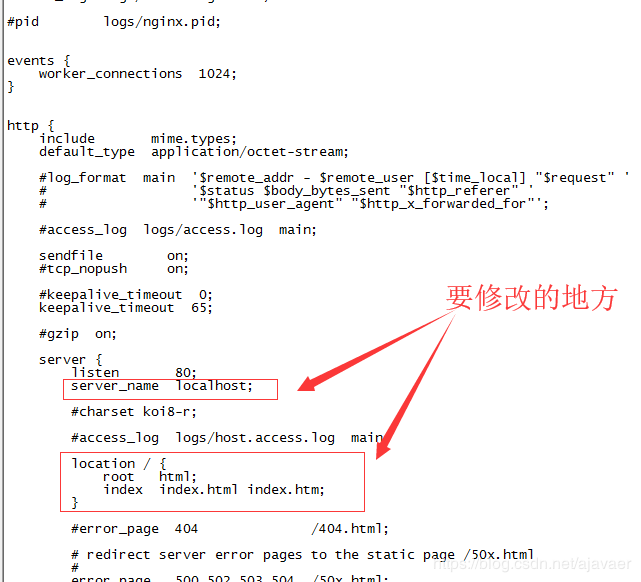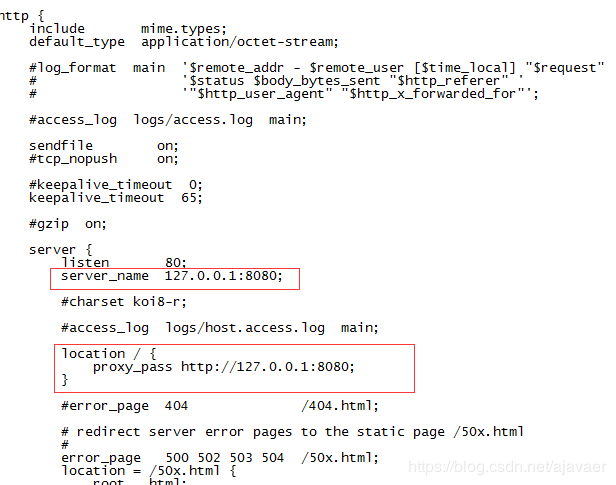Centos7安装java+mysql+redis+tomcat+nginx
要求:干净的系统,已关闭防火墙,可以安装完成后自行配置
一:安装java
1、通过本地下载然后再通过FTP上传到linux服务器 JDK下载
2、通过wget直接在linux下载
注:jdk版本选择,先查看linux版本
[root@VM_32_3_centos ~]# uname -a
Linux VM_32_3_centos 3.10.0-862.el7.x86_64 #1 SMP Fri Apr 20 16:44:24 UTC 2018 x86_64 x86_64 x86_64 GNU/Linux
x86==> 32位
x86_64 和 x64 以及AMD64==> 64位
因为我的是64位的,所以直接
[root@VM_32_3_centos ~]# mkdir /home/java/jdk
[root@VM_32_3_centos home]# cd /home/java/jdk
[root@VM_32_3_centos jdk]# sudo wget --no-check-certificate --no-cookies --header "Cookie: oraclelicense=accept-securebackup-cookie" https://download.oracle.com/otn-pub/java/jdk/8u191-b12/2787e4a523244c269598db4e85c51e0c/jdk-8u191-linux-i586.tar.gz
注意:wget的方式是 sudo wget --no-check-certificate --no-cookies --header “Cookie: oraclelicense=accept-securebackup-cookie” +jdk的下载地址,因为直接wget会越过下载jdk的同意请求,将会导致压缩包不完整无法解压。
然后进行解压命令,将压缩包进行解压,解压完成之后,执行删除命令删除压缩包。
[root@VM_32_3_centos jdk]# tar -zxvf jdk-8u191-linux-i586.tar.gz
安装完成之后现在我们要进行环境配置了,在Xshell工具中进行命令编辑/etc/profile文件
在文件末尾加上
export JAVA_HOME=/home/java/jdk/jdk1.8.0_191
export CLASSPATH=.:$JAVA_HOME/jre/lib/rt.jar:$JAVA_HOME/lib/dt.jar:$JAVA_HOME/lib/tools.jar
export PATH=$PATH:$JAVA_HOME/bin
注意:JAVA_HOME=后填写的是你刚刚解压jdk的位置
vim将光标移到尾部后按i进行编辑,按Esc,然后按u撤销操作,按Esc然后输入:wq退出并强制保存文件
然后执行 source /etc/profile 设置配置文件生效
[root@VM_32_3_centos jdk]# source /etc/profile
如果出现-bash: /usr/bin/java: /lib/ld-linux.so.2: bad ELF interpreter: No such file or directory错误,则可能你的jdk版本选择的不对
解决办法:重新下载或者
yum install glibc.i686
输入java -version
[root@VM_32_3_centos jdk]# java -version
java version "1.8.0_191"
Java(TM) SE Runtime Environment (build 1.8.0_191-b12)
Java HotSpot(TM) Client VM (build 25.191-b12, mixed mode)
二:安装mysql
下载mysql的repo源 这个安装的mysql5.7.20 这源下载的是最新的版本
[root@VM_32_3_centos ~]# cd /usr/local/src/
[root@VM_32_3_centos src]# wget http://repo.mysql.com/mysql57-community-release-el7-8.noarch.rpm
[root@VM_32_3_centos src]# rpm -ivh mysql57-community-release-el7-8.noarch.rpm
[root@VM_32_3_centos src]# yum -y install mysql-server
也可以指定安装目录 yum --installroot=/usr/local/mysql --releasever=/ -y install mysql-server
安装过程中如果提示y/n,直接输入y回车
默认配置文件路径:
配置文件:/etc/my.cnf
日志文件:/var/log/var/log/mysqld.log
服务启动脚本:/usr/lib/systemd/system/mysqld.service
socket文件:/var/run/mysqld/mysqld.pid
安装完成后,密码为随机密码,需要重置密码。
启动mysql服务
[root@VM_32_3_centos src]# systemctl start mysqld.service
查看随机密码
[root@VM_32_3_centos src]# grep "password" /var/log/mysqld.log
登录mysql重置密码
[root@VM_32_3_centos src]# mysql -u root -p
提示Enter password:
直接复制粘贴上随机生成的密码,mysql输入密码是看不到的,如果输出错误就重新登录一下
接下来重置密码:密码必须包含数字字母符号
把密码改简单的方法:修改mysql密码为简单
alter user 'root'@'localhost' identified by '你想设置的密码';
添加远程连接权限
grant all on *.* to '用户名'@'%' identified by '密码' with grant option;
这样就可以通过mysql连接工具进行连接了。
最后要刷新权限
mysql> flush privileges;
Query OK, 0 rows affected (0.00 sec)
附一:mysql重置密码:
打开配置文件
vi /etc/my.cnf
在[mysqld]的段中加上一句:skip-grant-tables 保存并且退出。
重启mysql
systemctl restart mysqld.service
然后进入mysql,修改root密码
use mysql
mysql> update mysql.user set authentication_string=password('新密码') where user='root' ;
flush privileges;
修改完密码后再进入配置文件将添加的那一行删除。
附二:修改mysql端口
打开配置文件
vi /etc/my.cnf
在[mysqld]的段中加上一句:port=端口号 保存并且退出。
重新启动mysql服务使配置生效:
systemctl restart mysqld
三:安装Redis
1.下载redis安装包
[root@VM_32_3_centos ~]# mkdir /home/redis
[root@VM_32_3_centos ~]# cd /home/redis
[root@VM_32_3_centos redis]# wget http://download.redis.io/releases/redis-4.0.6.tar.gz
2.解压压缩包
[root@VM_32_3_centos redis]# tar -xzvf redis-4.0.6.tar.gz
3.yum安装gcc依赖
yum install gcc
4.编译安装
[root@VM_32_3_centos redis]# cd redis-4.0.6/
[root@VM_32_3_centos redis-4.0.6]# make MALLOC=libc
5.将redis目录下的文件加到/usr/local/bin目录
[root@VM_32_3_centos redis-4.0.6]# cd src && make install
6.修改redis的启动方式为后台启动,打开redis配置文件
[root@VM_32_3_centos redis-4.0.6]# vi /home/redis/redis-4.0.6/redis.conf
将
daemonize no
修改为
daemonize yes
7.在配置文件redis.conf中,默认的bind 接口是127.0.0.1,也就是本地回环地址。这样的话,访问redis服务只能通过本机的客户端连接,而无法通过远程连接,如果需要修改支持远程连接,则修改配置文件的bind 127.0.0.1改为bind 0.0.0.0
修改完配置文件后,启动redis
cd /home/redis/redis-4.0.6/src
[root@VM_32_3_centos src]# ./redis-server ../redis.conf
至此redis搭建完成
四:安装tomcat
为什么第三步安装呢。。因为项目使用到了mysql和redis,如果不提前安装的话无法启动
cd /home/java
我安装的是tomcat7,可以到官网自行选择(tomcat官网)
wget http://mirrors.hust.edu.cn/apache/tomcat/tomcat-7/v7.0.92/bin/apache-tomcat-7.0.92.tar.gz
然后解压tomcat
[root@VM_32_3_centos java]# tar -xzvf apache-tomcat-7.0.92.tar.gz
[root@VM_32_3_centos java]# cp -r apache-tomcat-7.0.92 tomcat8080
第二步是复制一份tomcat命名为tomcat8080,方便区分,然后将工程放入tomcat中即可。
五,安装nginx
安装所需环境
Nginx 是 C语言 开发,建议在 Linux 上运行,当然,也可以安装 Windows 版本,本篇则使用 CentOS 7 作为安装环境。
一. gcc 安装
安装 nginx 需要先将官网下载的源码进行编译,编译依赖 gcc 环境,如果没有 gcc 环境,则需要安装:
yum install gcc-c++
二. PCRE pcre-devel 安装
PCRE(Perl Compatible Regular Expressions) 是一个Perl库,包括 perl 兼容的正则表达式库。nginx 的 http 模块使用 pcre 来解析正则表达式,所以需要在 linux 上安装 pcre 库,pcre-devel 是使用 pcre 开发的一个二次开发库。nginx也需要此库。命令:
yum install -y pcre pcre-devel
三. zlib 安装
zlib 库提供了很多种压缩和解压缩的方式, nginx 使用 zlib 对 http 包的内容进行 gzip ,所以需要在 Centos 上安装 zlib 库。
yum install -y zlib zlib-devel
四. OpenSSL 安装
OpenSSL 是一个强大的安全套接字层密码库,囊括主要的密码算法、常用的密钥和证书封装管理功能及 SSL 协议,并提供丰富的应用程序供测试或其它目的使用。
nginx 不仅支持 http 协议,还支持 https(即在ssl协议上传输http),所以需要在 Centos 安装 OpenSSL 库。
yum install -y openssl openssl-devel
同样两种方式,本地下载上传或者直接wget
nginx官网下载页
将nginx放到指定目录
[root@VM_32_3_centos java]# mkdir /home/nginx
wget命令
[root@VM_32_3_centos nginx]# wget https://nginx.org/download/nginx-1.14.2.tar.gz
进入nginx目录
[root@VM_32_3_centos nginx]# cd nginx-1.14.2/
1.使用默认配置
./configure
2.自定义配置(不推荐)
./configure
–prefix=/usr/local/nginx
–conf-path=/usr/local/nginx/conf/nginx.conf
–pid-path=/usr/local/nginx/conf/nginx.pid
–lock-path=/var/lock/nginx.lock
–error-log-path=/var/log/nginx/error.log
–http-log-path=/var/log/nginx/access.log
–with-http_gzip_static_module
–http-client-body-temp-path=/var/temp/nginx/client
–http-proxy-temp-path=/var/temp/nginx/proxy
–http-fastcgi-temp-path=/var/temp/nginx/fastcgi
–http-uwsgi-temp-path=/var/temp/nginx/uwsgi
–http-scgi-temp-path=/var/temp/nginx/scgi
注:将临时文件目录指定为/var/temp/nginx,需要在/var下创建temp及nginx目录
编译安装
make
make install
查找安装路径:
[root@VM_32_3_centos nginx-1.14.2]# whereis nginx
nginx: /usr/local/nginx
启动、停止nginx
./nginx
./nginx -s stop
./nginx -s quit
./nginx -s reload
./nginx -s quit:此方式停止步骤是待nginx进程处理任务完毕进行停止。
./nginx -s stop:此方式相当于先查出nginx进程id再使用kill命令强制杀掉进程。
启动nginx
cd /usr/local/nginx/sbin/
./nginx
然后直接浏览器输入你的ip就可以看到nginx的欢迎页面
配置nginx开机自启动(可选)
在rc.local增加启动代码
[root@VM_32_3_centos sbin]# vi /etc/rc.local
在文件末尾增加一行/usr/local/nginx/sbin/nginx
设置执行权限:
[root@VM_32_3_centos sbin]# chmod 755 /etc/rc.local
nginx反向代理8080端口到80端口(可选)
下面配置nginx反向代理8080端口到80端口,如果指定域名,80端口需要备案方可使用,域名没有备案可以跳过这一步,使用ip:8080访问项目
[root@VM_32_3_centos nginx]# cd /home/nginx/nginx-1.14.2/conf
[root@VM_32_3_centos conf]# vi nginx.conf
这里为了方便看出改动,贴出改动前改动后的图片
修改前
修改后
到这里就完成了,如果您是按照我的方法搭建的,出现问题请在评论区留言。如有错误敬请指正,感谢!